VMSTATコマンドの使用方法
VMSTATは、システムのパフォーマンスを監視するためのLinuxのツールであり、メモリ、CPU、IO、およびプロセスステータスを表示できます。 VMSTATを実行してシステムスナップショットを出力し、VMSTAT 2などのパラメーターを追加して2秒ごとに更新します。一般的なパラメーターには、-s(要約)、-d(ディスク統計)、および-p(パーティション情報)が含まれます。出力は、Procs(R、B)、メモリ(SWPD、フリー、バフ、キャッシュ)、スワップ(SI、SO)、IO(BI、BO)、システム(IN、CS)、CPU(US、SY、ID、WA)、その他のフィールドなどのフィールドに分割されます。実際の戦闘では、Rの値がCPUコアの数よりも大きい場合、過負荷になる可能性があります。 High WAはIOボトルネックを示し、連続的に記憶の緊張を意味するものではなく、High BOは頻繁なディスクの書き込みを示します。問題を詳細に分析するには、TOP、IOSTAT、FREE、およびDMESGと組み合わせて使用することをお勧めします。

vmstatは、Linux Systemsで一般的に使用されるパフォーマンス監視ツールであり、システムメモリ、CPU、IO、プロセスなどの主要なメトリックをすばやく表示するのに役立ちます。システムが現在高くロードされているか、メモリがタイトでロードされているのか、またはパフォーマンスのボトルネックをトラブルシューティングしたいのかを知りたい場合は、 vmstatが良い選択です。
基本的な使用法:起動とパラメーターの説明
vmstat使用する最も簡単な方法は、端末に直接入力することです。
vmstat
現在のシステム状態の一連のスナップショットを出力します。継続的に出力したい場合は、2秒ごとに更新するなど、間隔とパラメーターの数を追加できます。
VMSTAT 2
一般的なパラメーターは次のとおりです。
-
vmstat -s:要約の統計を表示します。 -
vmstat -d:ディスク関連の統計を表示します。 -
vmstat -p /dev/sda1:特定のパーティションの情報を表示します(実際のデバイス名に置き換えます)。
キーフィールドの解釈:出力コンテンツを理解します
vmstatを実行した後、いくつかのデータの列が表示されます。これらの数字は何を表していますか?
それはほぼいくつかの部分に分かれています:
- procs :r(実行を待っているプロセスの数)、b(壊れやすい睡眠中のプロセスの数)
- メモリ:SWPD(仮想メモリ使用)、フリー(フリーメモリ)、バフ(バッファサイズ)、キャッシュ(キャッシュサイズ)
- スワップ:SI(ディスクからメモリに交換されたデータの量)、そのため(メモリからディスクに交換されたデータの量)
- IO :bi(ブロックデバイスで読む)、bo(ブロックデバイスから書き出す)
- システム:(1秒あたりの割り込み数)、CS(コンテキストの切り替えの数)
- CPU :米国(ユーザー州の職業)、SY(システム状態職業)、ID(アイドル)、ワシントン州(IOを待っています)
たとえば、 wa値が非常に高いことがわかった場合、システムがディスクを頻繁に待っていることを意味します。これは、ハードディスクのパフォーマンスのボトルネックである可能性があります。もしso 0ではない場合、メモリが不十分であり、スワップスペースを頻繁に使用している可能性があります。
実用的なシナリオ:VMSTATを使用して問題を分析する方法
サーバーが立ち往生しているか、応答が遅いと思われる場合は、最初にvmstat 1実行して、システムの変更をリアルタイムで確認できます。
- R列がCPUコアの数よりも多いことが多い場合、それは実行のためにプロセスがキューに登録され、システムが過負荷になる可能性があることを意味します。
- 自由が低いがキャッシュが高い場合、これは通常正常であり、Linuxは自動的にキャッシュを解放してメモリを解放します。
- SI/SOが比較的高い場合、システムがスワップを非常に使用していることを意味します。現時点では、メモリが不十分かどうかを確認する必要があります。
- BI/BO値は引き続き高く、ディスクが頻繁に読み取って書き込むことを示しており、アプリケーションの最適化またはストレージデバイスのアップグレードが必要になる場合があります。
たとえば、バッチインポートタスクを実行している場合、システムが大幅に遅いことがわかります。この時点で、 vmstat 1実行します。BoBo Soarsの場合、それはディスクが書くように圧力をかけられていることを意味します。 WAも同時に増加すると、基本的にディスクが全体的なパフォーマンスを遅くすることが判断されます。
ヒント:それは他のコマンドでよりうまく機能します
vmstatは強力ですが、それは単なる「マクロ」レベルのツールです。問題を詳細に分析するには、次のコマンドを組み合わせることをお勧めします。
-
topまたはhtop:どのプロセスが高いリソースを占めるかを確認します -
iostat:より詳細なディスクIOの状況 -
free:メモリとスワップの使用を確認します -
dmesg:カーネルログを確認し、OOM(メモリオーバーフロー)があるかどうかを確認し、その他の状況が発生します
基本的にそれだけです。これらの一般的な方法をマスターし、実際のシナリオと組み合わせて柔軟に使用します。 vmstat 、多くのシステムパフォーマンスの問題をすばやく見つけるのに役立ちます。
以上がVMSTATコマンドの使用方法の詳細内容です。詳細については、PHP 中国語 Web サイトの他の関連記事を参照してください。

ホットAIツール

Undress AI Tool
脱衣画像を無料で

Undresser.AI Undress
リアルなヌード写真を作成する AI 搭載アプリ

AI Clothes Remover
写真から衣服を削除するオンライン AI ツール。

Clothoff.io
AI衣類リムーバー

Video Face Swap
完全無料の AI 顔交換ツールを使用して、あらゆるビデオの顔を簡単に交換できます。

人気の記事

ホットツール

メモ帳++7.3.1
使いやすく無料のコードエディター

SublimeText3 中国語版
中国語版、とても使いやすい

ゼンドスタジオ 13.0.1
強力な PHP 統合開発環境

ドリームウィーバー CS6
ビジュアル Web 開発ツール

SublimeText3 Mac版
神レベルのコード編集ソフト(SublimeText3)
 BASHでコマンドライン引数を処理する方法
Jul 13, 2025 am 12:02 AM
BASHでコマンドライン引数を処理する方法
Jul 13, 2025 am 12:02 AM
BASHスクリプトは、特別な変数を介してコマンドラインパラメーターを処理します。 1ドル、2ドルなどを使用して、$ 0がスクリプト名を表す位置パラメーターを取得します。 「$@」または「$*」を繰り返し、前者はスペース分離を保持し、後者は単一の文字列に統合されます。 getoptsを使用して、パラメーター値を示すためにオプションが追加されているパラメーター(-a、-b:valueなど)でオプションを解析します。同時に、変数を参照し、シフトを使用してパラメーターリストを移動し、$#を介してパラメーターの総数を取得することに注意してください。
 「シャットダウン」コマンドを使用する方法
Jul 15, 2025 am 12:26 AM
「シャットダウン」コマンドを使用する方法
Jul 15, 2025 am 12:26 AM
Linux/MacOSのシャットダウンコマンドは、パラメーターを介してシャットダウン、再起動、およびタイミング操作を行うことができます。 1.すぐにマシンをオフにし、sudoshutdownnowまたは-h/-pパラメーターを使用します。 2。シャットダウンに時間または特定の時点を使用して、-cの使用をキャンセルします。 3. -Rパラメーターを使用して再起動し、タイミングの再開をサポートします。 4. SUDO許可の必要性に注意し、リモート操作に注意し、データの損失を避けてください。
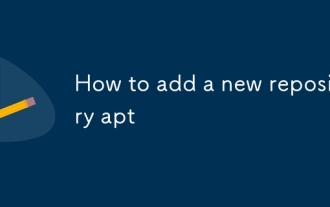 新しいリポジトリAPTを追加する方法
Jul 14, 2025 am 12:06 AM
新しいリポジトリAPTを追加する方法
Jul 14, 2025 am 12:06 AM
新しいaptリポジトリを追加する主な方法は3つあります。一般的なPPAまたは公式にサポートされているリポジトリに適しているように、アドパップレポジトリコマンドを使用して使用します。手動で作成された。リストファイルは、以前のリポジトリを細かく制御するか、サポートしていません。 .deb行を使用して、公式Webサイトが提供する特定のステートメントにソースファイルを直接書き込みます。また、セキュリティを確保するために、ソースリストの更新とGPGキーを追加することに注意する必要があります。
 NTPサーバーの構成方法
Jul 15, 2025 am 12:17 AM
NTPサーバーの構成方法
Jul 15, 2025 am 12:17 AM
NTPサーバーを構成する手順には、サービスのインストール、構成ファイルの変更、同期ステータスの確認、ファイアウォールの設定が含まれます。 1. NTPサービスのインストール:ubuntu/debianでsudoaptを使用し、sudoyumを使用してcentos/rhelにインストールし、インストール後にサービスを開始して有効にします。 2.構成ファイル /etc/ntp.confを変更する:serverntp.aliyun.comiburstやservertime.windows.comiburstなどの信頼できるアップストリームサーバーを追加し、192.168.1.0Mask255.255.255.0NoMod
 グループディスクの割り当てを構成する方法
Jul 14, 2025 am 12:06 AM
グループディスクの割り当てを構成する方法
Jul 14, 2025 am 12:06 AM
グループディスククォータを設定するには、1。ファイルシステムを確認して、マウントオプションをサポートおよび有効にします。 2。構成を有効にするには、再構成または再起動します。 3。クォータデータベースを初期化します。 4。EdquotaまたはXFS_Quotaを使用して、グループ制限を設定します。 5.クォータを有効にし、定期的に使用法を確認します。特定の操作には、Usrquota、Grpquotaパラメーターを追加するための編集 /etc /fstab、quotacheckまたはxfs_quotaを使用してデータベースファイルを生成し、edquota-gを介したソフトとハード制限の設定、クォータンを実行するためのQuotaを実行し、Repquotaまたはxfs_quotaを介したレポートの表示が含まれます。クォータステータスを監視するために、タイムされたタスクを構成することをお勧めします。
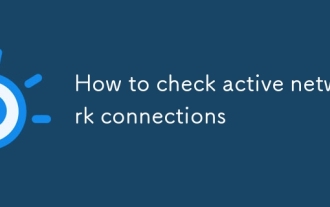 アクティブなネットワーク接続を確認する方法
Jul 22, 2025 am 12:35 AM
アクティブなネットワーク接続を確認する方法
Jul 22, 2025 am 12:35 AM
現在のコンピューターのネットワーク接続を知りたい場合は、コマンドラインツールを使用して表示できます。 WindowsでNetstat-Anoを使用してすべての接続とPIDを表示し、SS-TULNPとLSOF-I-Pを使用して詳細情報を取得し、リソースモニター、Nethogsなどのグラフィカルインターフェイスツールを介してリアルタイムで監視することもできます。
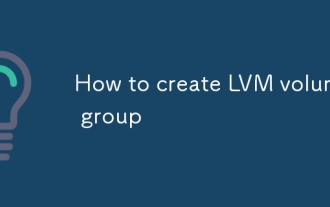 LVMボリュームグループの作成方法
Jul 21, 2025 am 12:55 AM
LVMボリュームグループの作成方法
Jul 21, 2025 am 12:55 AM
LVMボリュームグループを作成するには、最初に物理ボリューム(PV)を準備してからVGを作成する必要があります。 1. PVCreateを使用して、PVCreate/Dev/SDB1などのハードディスクまたはパーティションをPVに初期化します。 2。VGCreateコマンドを使用して、VGCreatemy_Volume_Group/Dev/SDB1/DEV/SDC1など、1つ以上のPVSをVGに組み合わせます。 3. -sパラメーターを介してPEサイズをカスタマイズし、VGDISPLAYを使用して情報を表示できます。 4.将来VGを動的に拡張し、VGEXTENDを使用して新しいPVを追加できます。 5。VGを削除する前に、LVがないことを確認し、vGremoveで削除する必要があります。
 NFSサーバーを構成する方法
Jul 17, 2025 am 12:53 AM
NFSサーバーを構成する方法
Jul 17, 2025 am 12:53 AM
NFSサーバーを構成する手順は次のとおりです。1。NFS-UTILSまたはNFS-Kernel-Serverパッケージをインストールします。 2。NFS-Serverおよび関連RPCサービスを開始および有効にします。 3.編集 /ETC /エクスポートは、RW、RO、同期などの共有ディレクトリとアクセス許可を構成します。 4。ExportFS-Aを実行し、ファイアウォールポートを開きます。 5.クライアントは、マウントコマンドを使用して、FSTABをマウントまたは構成して自動マウントを達成します。一般的な問題には、許可制御、IDマッピング、RPCサービスが開始されていないこと、構成が更新されていないため、ログと併せて確認する必要があります。







